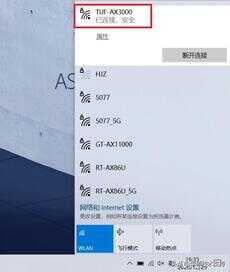1. 点击任务栏上的[网络]图标①。
显示的图标会依您目前的联机状态而有所不同。

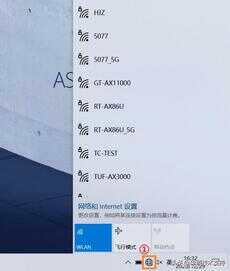
如果您没有看到符合上列的图标,请点选向上箭头,以查看那里是否有显示网络图标。
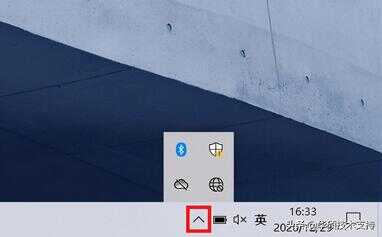
如果您发现Wi-Fi显示为已关闭,请点选下方的控制项目将Wi-Fi开启。
(当该功能显示蓝色时表示已开启)
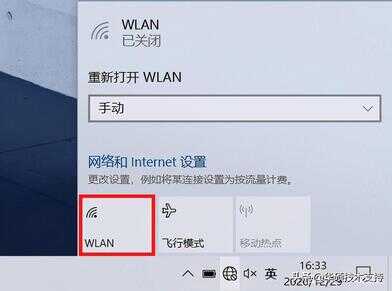
2. 选择您要的无线网络,然后点击[连接]②。
如果您有勾选自动连接,当您的电脑处于该网络环境时将会自动联机至无线网络。
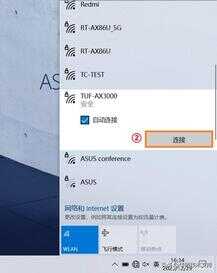
3. 输入该无线网络安全密钥③,然后点选[下一步]④。
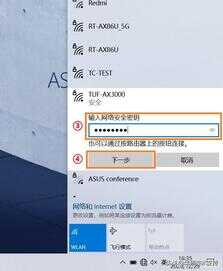
4.联机成功后,该无线网络将会显示为已连接,且网络图标将变更为。